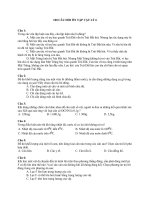Gián án giao trinh Word 2003 danh cho giao vien
Bạn đang xem bản rút gọn của tài liệu. Xem và tải ngay bản đầy đủ của tài liệu tại đây (2.25 MB, 104 trang )
Sử dụng MS-Word 2003
MS-Word 2003
2
Nội dung
Bài 1: Làm quen với MS-Word 2003
Bài 2: Các thao tác soạn thảo văn bản
Bài 3: Thao tác định dạng
Bài 4: Đối tượng bảng biểu và hình ảnh
Bài 5: Tiện ích in ấn và trộn thư
MS-Word 2003
3
Bài 1: Làm quen với MS-Word 2003
MS-Word 2003
4
Làm quen với MS-Word 2003
1. Bước đầu làm việc với chương trình.
Khởi động chương trình MS-Word 2003.
Cách 1: Nhấp đúp chuột vào biểu tượng
chương trình trên Desktop.
MS-Word 2003
5
Làm quen với MS-Word 2003
Cách 2: Nhấp chuột vào nút Start
Programs Microsoft Office →Microsoft
Word.
MS-Word 2003
6
Làm quen với MS-Word 2003
MS-Word 2003
7
Tạo một tài liệu mới theo mẫu
Cách 1: Mở mục chọn Menu File New.
Cách 2: Nhấn nút New trên thanh công
cụ Standard.
Cách 3 : Nhấn tổ hợp phím tắt Ctrl + N.
Làm quen với MS-Word 2003
MS-Word 2003
8
Ghi tài liệu lên đĩa cứng, đĩa mềm
Cách 1: Mở mục chọn File Save Hiện ra hộp
thoại sau.
Cách 2: Nhấn nút Save trên thanh công
cụ Standard.
Cách 3: Nhấn tổ hợp phím Ctrl + S
Làm quen với MS-Word 2003
MS-Word 2003
9
Làm quen với MS-Word 2003
MS-Word 2003
10
Ghi lưu tài liệu vào đĩa mềm
Nhắp chuột vào Menu File Save as.
Trong hộp Save in chọn 3
1
/
2
Floppy (A:)
Nhập tên cho tài liệu vào hộp File name.
Nhấn nút Save để ghi.
Làm quen với MS-Word 2003
MS-Word 2003
11
Ghi lưu tài liệu với tên khác
Nhắp chuột vào Menu File Save as.
Chọn thư mục chứa tài liệu mới. Gõ tên mới
cho tài liệu vào hộp File name.
Nhấn Save để ghi.
Làm quen với MS-Word 2003
MS-Word 2003
12
Ghi lưu tài liệu kiểu tệp tin khác
Nhắp chuột vào Menu File Save as.
Chọn thư mục chứa tệp tin trong hộp
Save in.
Nhập tên mới vào hộp File name.
Chọn kiểu tệp tin muốn ghi trong hộp
Save as type.
Nhấn nút Save để ghi.
Làm quen với MS-Word 2003
MS-Word 2003
13
Đóng tài liệu và đóng Chương trình Word
Đóng cửa sổ hiện hành
Chọn lệnh Close trong Menu lệnh File hoặc
nhấn nút Close Window nằm ở góc trên bên
phải màn hình và nằm dưới thanh tiêu đề.
Làm quen với MS-Word 2003
MS-Word 2003
14
Đóng chương trình MS-Word
Chọn lệnh Exit trong Menu lệnh File hoặc
nhấn nút Close ở bên phải thanh tiêu đề.
Cách 1: Mở mục chọn File Exit.
Cách 2: Nhấn tổ hợp phím Alt + F4.
Làm quen với MS-Word 2003
MS-Word 2003
15
Nếu tài liệu chưa được ghi lưu thì MS-
Word sẽ hiển thị hộp thoại nhắc nhở ghi lưu
tài liệu.
Nhấn nút Yes là đồng ý, (hoặc No) là
(không đồng ý) ghi lưu, nhấn nút Cancel để
quay lại soạn thảo văn bản.
Làm quen với MS-Word 2003
MS-Word 2003
16
Mở một hoặc nhiều tài liệu đã có sẵn
Cách 1: Mở mục chọn Menu File Open.
Cách 2: Nhấn tổ hợp phím Ctrl + O.
Cách 3: Nhắp chuột lên biểu tượng Open trên
thanh công cụ.
Làm quen với MS-Word 2003
MS-Word 2003
17
Để mở nhiều tài liệu cùng lúc
Chọn và mở nhiều tệp tin kề nhau: chọn tệp
tin đầu tiên trong danh sách, giữ phím Shift và
nhắp chuột vào tên tệp tin cuối cùng trong danh
sách.
Hoặc chọn nhiều tệp không kề nhau: chọn
tệp tin đầu tiên, giữ phím Ctrl và nhắp chuột
vào tên các tệp tin khác
Nhắp nút Open để mở các tệp đã chọn.
Làm quen với MS-Word 2003
MS-Word 2003
18
2. Chỉnh sửa các thông số cơ bản
Thay đổi các chế độ hiển thị trang
Nhắp chọn Menu View sẽ xuất hiện mục chọn
chế độ hoặc nhấn vào các nút có trên thanh
cuộn ngang.
Làm quen với MS-Word 2003
MS-Word 2003
19
Kiểu Print Layout:
Làm quen với MS-Word 2003
MS-Word 2003
20
Kiểu Web Layout:
Làm quen với MS-Word 2003
MS-Word 2003
21
Kiểu Normal:
Làm quen với MS-Word 2003
MS-Word 2003
22
Kiểu Outline:
Làm quen với MS-Word 2003
MS-Word 2003
23
Sử dụng công cụ phóng to, thu nhỏ
Theo mặc định, khung nhìn tỉ lệ là 100%.
Nhắp chuột vào hộp Zoom, dùng chuột
chọn tỉ lệ phóng to / thu nhỏ hoặc gõ trực
tiếp con số vào ô và nhấn nút Enter.
Làm quen với MS-Word 2003
MS-Word 2003
24
Che giấu và hiển thị các thanh công cụ
Nhắp chuột vào thực đơn lệnh View, chọn
Toolbars
Chọn (hiển thị) hoặc bỏ chọn (che dấu) các
thanh công cụ tương ứng
Làm quen với MS-Word 2003
MS-Word 2003
25
Bài 2: Các thao tác soạn thảo văn bản